Perché il mio iPhone continua a oscurarsi? 11 migliori correzioni

Sarai perdonato se ti sei perso ogni nuova funzionalità non appena viene rivelata, indipendentemente dalla frequenza con cui l’iPhone (e altri prodotti Apple) vengono aggiornati. Se ti stai chiedendo perché il mio iPhone continua a oscurarsi, è probabilmente dovuto a funzioni che cambiano i colori o la luminosità dello schermo in base ai livelli di luce ambientale o alla capacità della batteria.

L’impostazione della luminosità automatica sul telefono è spesso la causa dell’oscuramento dello schermo. Dopo l’aggiornamento di iOS 14, alcuni clienti hanno riferito che la luminosità del loro iPhone è cambiata da sola o che lo schermo del loro iPhone si è oscurato quando la luminosità automatica è stata disattivata.
Se ti stai chiedendo perché lo schermo del mio iPhone continua a oscurarsi, sei nel posto giusto. Sei atterrato nel posto giusto. In questo post, forniamo alcune semplici strategie o modi per ripristinare la luminosità dell’iPhone che cambia costantemente.
10 possibili motivi “Perché il mio iPhone continua a oscurarsi?”
Come accennato in precedenza, potrebbero esserci diversi motivi per cui il tuo iPhone potrebbe continuare a oscurarsi. Quindi, eccone dieci potenti tra loro.
- luminosità automatica
- vero tono
- Turno notturno
- Blocco automatico
- Modalità scura
- Attenzione
- Modalità a basso consumo
- Surriscaldare
- Ridurre il punto bianco
- Problemi hardware
luminosità automatica
La luminosità automatica è una funzione software sui moderni smartphone che utilizza il sensore di luce ambientale per modificare la luminosità dello schermo secondo necessità, specialmente quando sei all’aperto.
Per impostazione predefinita, il tuo iPhone regola la luminosità dello schermo in base all’ambiente circostante. Ad esempio, se sei fuori in una giornata di sole, sarà in pieno svolgimento.
Lo schermo del tuo iPhone si oscurerà automaticamente quando passi da un ambiente molto illuminato a uno poco illuminato. Quando ciò accade, la causa più probabile è la luminosità automatica. Fortunatamente, disattivare la luminosità automatica è un processo relativamente semplice.
- Seleziona “Impostazioni” dal menu a discesa.
- Seleziona “Disponibilità”.
- Ora seleziona Display e dimensioni del testo dal menu a discesa.
- Scorri verso il basso fino a trovare l’opzione “Luminosità automatica”.
- Per disattivarlo, disattiva l’interruttore a levetta accanto ad esso.
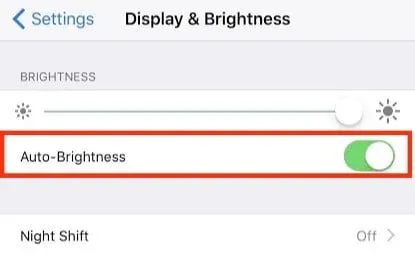
Questi passaggi disattiveranno la modalità di luminosità automatica sul tuo iPhone.
vero tono
La luce nel tuo ambiente influenza anche i colori. I colori, ad esempio, appaiono più gialli in condizioni di luce calda. I recenti modelli di iPhone (iPhone 8 e versioni successive) possono regolare la temperatura del colore e l’intensità dei loro display in base alla luce ambientale.
Disabilita True Tone in modo che l’immagine sul display rimanga piatta e non si sposti. Per questo:
- Vai alle impostazioni
- Seleziona “Schermo e luminosità” dal menu a discesa.
- Quindi fai clic sull’interruttore accanto a “True Tone” per disattivarlo.
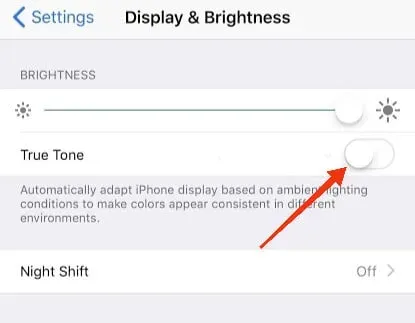
Turno notturno
Night Shift, un’altra funzione di iPhone, può contribuire allo schermo opaco del tuo iPhone. Questo processo è utile per utilizzare il telefono di notte, in quanto riscalda un po’ il display e riduce l’affaticamento degli occhi. Tuttavia, scurisce i colori normalmente luminosi del telefono, quindi alcuni utenti potrebbero voler spegnerlo completamente.
Per fare ciò, vai su Impostazioni -> Display e luminosità e seleziona Night Shift dal menu a discesa. Se Night Shift è impostato su “Abilitato manualmente fino a domani” sul tuo telefono, significa che è abilitato. Facendo clic sull’interruttore, il telefono disabiliterà completamente Night Shift e manterrà il telefono sempre alla massima luminosità.
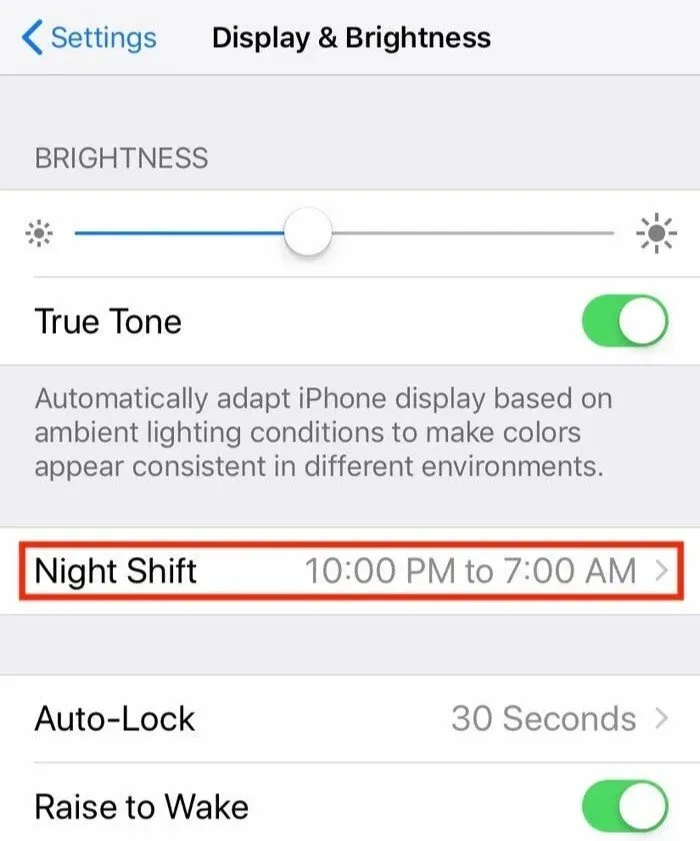
Blocco automatico
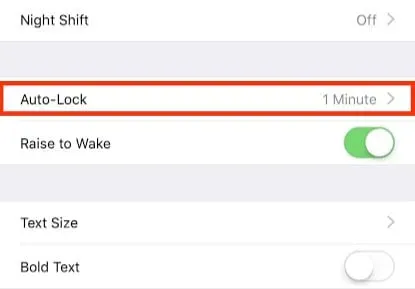
L’oscuramento intermittente dello schermo del tuo iPhone potrebbe essere dovuto alla funzione di blocco automatico. È progettato per bloccare il tuo iPhone dopo un certo periodo di inattività, diciamo 30 secondi, per impedire ad altri di accedervi.
Di conseguenza, lo schermo si oscura dopo pochi secondi di inattività (indicando che il telefono sta per bloccarsi). Allo scadere del timer, l’iPhone si chiuderà automaticamente.
Tuttavia, se lo schermo si oscura troppo frequentemente, puoi aumentare il tempo necessario per bloccare il tuo iPhone.
- Tocca Blocco automatico in Impostazioni > Display e luminosità.
- Seleziona un nuovo periodo di “Blocco automatico” dall’opzione che si apre. Se non vuoi mai che il tuo iPhone si blocchi da solo, puoi selezionare l’opzione “Mai”.
Successivamente, il tuo problema dovrebbe essere risolto.
Modalità scura
Modificando la combinazione di colori dello sfondo in nero e grigio scuro, questa funzione scurisce molti dei menu, pulsanti e sfondi luminosi del tuo iPhone. Sebbene la modalità oscura non influisca sulla luminosità dell’iPhone, può renderlo più scuro.
Puoi disattivarlo andando su Impostazioni > Display e luminosità. In alternativa, puoi utilizzare l’opzione Night Shift per programmarlo per la notte. Ciò ti consentirà di mantenere lo schermo luminoso durante il giorno e di attenuarlo la sera.
Attenzione
Il tuo smartphone rileverà se lo stai guardando e oscurerà lo schermo di conseguenza se non lo stai guardando. Se questa funzione non è abilitata, lo schermo del tuo iPhone si oscurerà anche se guardi dritto davanti a te. Può aiutare con il problema della luminosità se lo accendi.
Le funzionalità Auto-Lock e Attention Aware funzionano in tandem. Se imposti il blocco automatico per un minuto, l’iPhone verrà bloccato dopo questo periodo. Attenzione consapevole significa che se guardi lo schermo, anche se non l’hai toccato, il tuo iPhone non si bloccherà dopo un determinato periodo di tempo.
Modalità a basso consumo
Il tuo iPhone ha una “Modalità di risparmio energetico” che ti verrà chiesto di attivare quando il livello della batteria del telefono scende al di sotto del 20%. La modalità Risparmio energetico disabilita impostazioni come la ricezione di posta, Hey Siri, luminosità e altre funzionalità che i consumatori spesso modificano per prolungare il tempo che intercorre tra la ricarica dei propri iPhone.
Di conseguenza, questo può essere un altro motivo per cui il tuo iPhone si oscura di tanto in tanto.
- Per personalizzare i controlli, vai su Impostazioni > Centro di controllo > Personalizza controlli.
- Per aggiungere un interruttore al Centro di controllo, tocca il simbolo + a sinistra di Modalità risparmio energia, quindi tocca e trascinalo nella posizione desiderata.
- Per attivare o disattivare la modalità Risparmio energetico, scorri verso l’alto dalla parte inferiore dello schermo e tocca il pulsante a forma di batteria.
Surriscaldare
Uno dei problemi più comuni dell’iPhone è il surriscaldamento. È molto probabile che questo problema si verifichi se la batteria del telefono è difettosa. Non solo, ma l’utilizzo di troppe app contemporaneamente sul tuo iPhone può causarne il surriscaldamento.
Sfortunatamente, il calore eccessivo può oscurare lo schermo del tuo iPhone. Ciò accadrà indipendentemente dal fatto che la funzione di luminosità automatica del telefono sia abilitata o meno.
Ridurre il punto bianco
Questa impostazione è progettata per ridurre l’intensità dei colori sullo schermo. Se lo attivi, lo schermo potrebbe apparire scuro. Se lo hai acceso, spegnilo per vedere se i colori e la luminosità del tuo iPhone migliorano.
D’altra parte, la funzione Riduci punto di bianco non funziona se non è abilitata. Quindi è possibile che non sia colpa dell’oscuramento casuale.
Per ridurre il punto bianco sul tuo iPhone, procedi come segue:
- Tocca Accessibilità nell’app Impostazioni.
- Dal menu a tendina, seleziona Mostra partite.
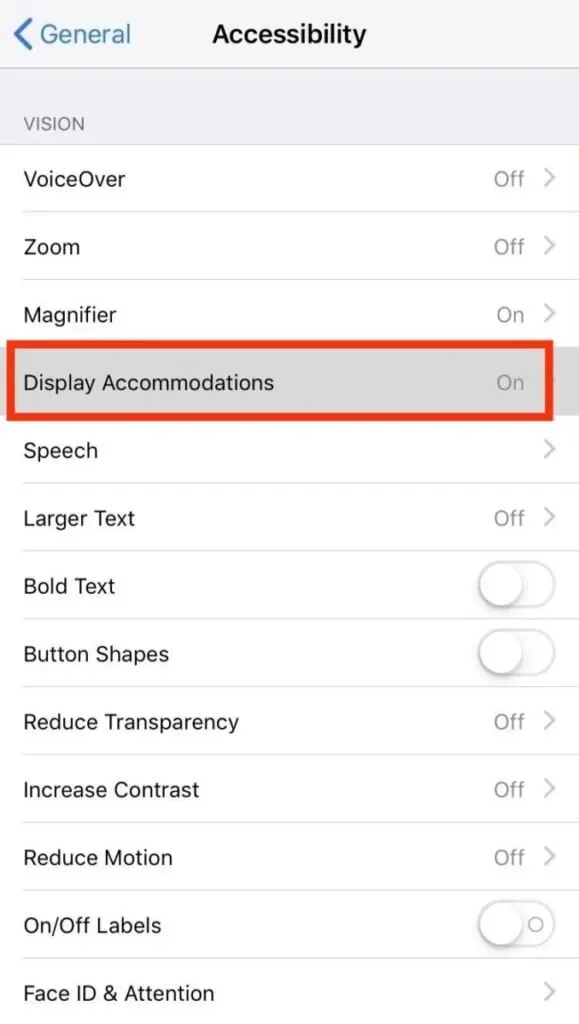
- Attiva Riduci punto bianco scorrendo verso il basso e toccando l’interruttore.
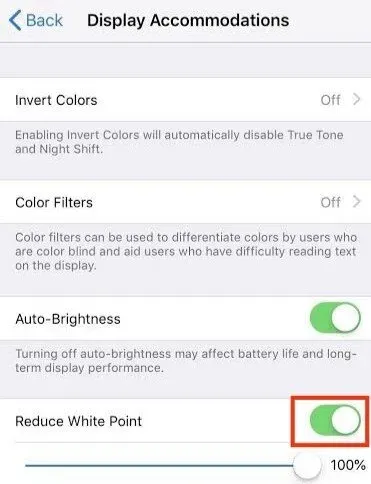
- Aumentare o diminuire il livello del punto bianco con il dispositivo di scorrimento del punto bianco.
Problemi hardware
Anche dopo aver disabilitato la luminosità automatica, il turno di notte e la modalità di risparmio energetico, il tuo iPhone potrebbe diventare più scuro. Se il tuo iPhone continua a oscurarsi, potrebbe essere dovuto a un problema software o hardware. Infine, come opzione finale, puoi provare:
- Il riavvio del tuo iPhone può risolvere il problema ripristinando alcune funzionalità.
- Esegui un hard reset sul tuo iPhone.
Se nessuno di questi funziona, dovresti contattare l’assistenza Apple o un tecnico di terze parti per controllare e riparare l’hardware del tuo iPhone.
Come risolvere il problema di oscuramento del display dell’iPhone?
Ora che sai perché il tuo iPhone continua a oscurarsi, diamo un’occhiata ad alcune soluzioni rapide poiché a nessuno piace un display iPhone scuro.
- Riavvia il tuo iPhone
- Aggiorna il software dell’iPhone
- Imposta i livelli di luminosità manualmente
- Disabilita le funzioni che richiedono attenzione
- Disabilita l’opzione True Tone
- Disabilita il turno di notte
- Disabilita il ridimensionamento dello schermo
- Aumenta la velocità di blocco automatico del tuo iPhone
- Disabilita la modalità a basso consumo
- Ripristina tutte le impostazioni dell’iPhone
- Contatta il supporto Apple
Riavvia il tuo iPhone
È del tutto possibile che il motivo per cui lo schermo si oscura automaticamente non abbia nulla a che fare con una funzione software che funziona correttamente. iOS può oscurare lo schermo del tuo iPhone a piacimento.
Dalla nostra esperienza con l’iPhone, abbiamo scoperto che un rapido riavvio può aiutare a risolvere situazioni come questa. Il modello di iPhone determina il metodo che utilizzi per riavviare il tuo iPhone.
Per un modello di iPhone con Face ID, segui questi passaggi:
- Premi Volume su o giù mentre tieni premuto il pulsante di accensione.
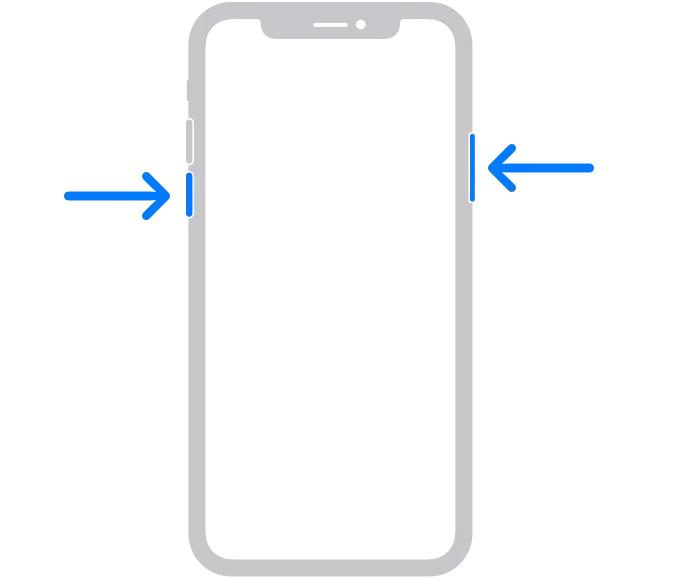
- Tieni premuti i pulsanti fino a quando sullo schermo non viene visualizzato un dispositivo di scorrimento. Trascinalo nella direzione indicata.
- L’iPhone si spegnerà dopo 30 secondi.
- Tieni premuto il pulsante laterale finché lo schermo non si spegne.
- Quando il logo Apple viene visualizzato al centro dello schermo, iPhone si riavvia.
Per iPhone serie 6-8 e SE 2a generazione, segui queste istruzioni:
- Tieni premuto il pulsante laterale finché non viene visualizzato il cursore di disattivazione.
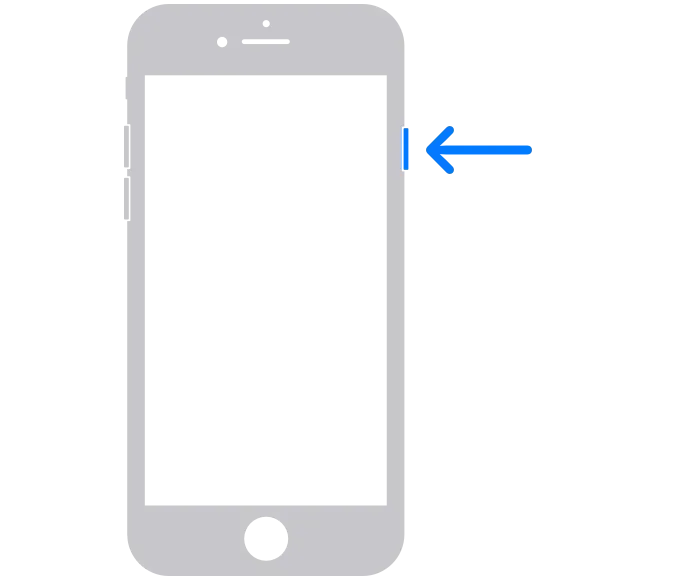
- Riporta il cursore nella posizione originale e attendi 30 secondi.
- Quando lo schermo si oscura, l’iPhone si spegne.
- Tieni premuto il pulsante di accensione finché non vedi il logo Apple.
Per tutti i modelli di iPhone fino a iPhone 6:
- Premi il pulsante in alto verso il basso.
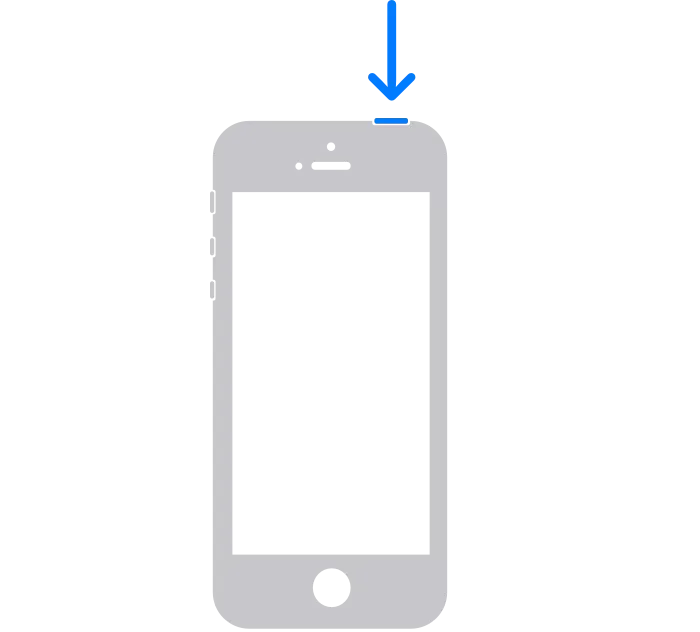
- Riporta il cursore nella sua posizione originale.

- L’iPhone dovrebbe spegnersi dopo 30 secondi.
- Premi il pulsante in alto quando lo schermo si spegne. Quando l’iPhone riprende, viene visualizzato il logo Apple.
Controlla se il problema è scomparso. In caso contrario, prova la soluzione successiva.
Aggiorna il software dell’iPhone
Essendo una delle aziende più rispettate, Apple si impegna a fornire il servizio più soddisfacente ai propri consumatori. Forniscono aggiornamenti regolari per mantenere iPhone aggiornato; gli aggiornamenti più recenti includono funzionalità migliorate e correzioni di bug trovati nelle versioni precedenti! Quindi, dopo aver aggiornato il tuo iPhone, puoi risolvere il problema di oscuramento dello schermo!
Dal menu Impostazioni, puoi aggiornare rapidamente il tuo iPhone. Tuttavia, prima di iniziare, esegui il backup delle app e delle impostazioni.
Segui questi passaggi per eseguire il backup su iCloud:
- Avvia “Impostazioni” quando sei connesso al WiFi.
- Per accedere alle impostazioni del tuo ID Apple, tocca il tuo nome nella parte superiore del menu.
- Devi selezionare “iCloud”.
- Seleziona “Backup iCloud” dal menu a discesa.
- Per avviare la procedura, fare clic su “Esegui backup adesso”.
Dopo aver effettuato un backup, è possibile avviare la procedura di aggiornamento. Prima di iniziare, assicurati che il telefono sia collegato a un caricabatterie.
- Seleziona “Impostazioni” dal menu a discesa.
- Seleziona Generale.
- Seleziona “Aggiornamento software” dal menu a discesa.
- In alcuni casi, potrebbe essere disponibile più di un’opzione. Scegli quello che vuoi usare.
- Fare clic su “Installa ora” o “Scarica e installa” per avviare l’aggiornamento del sistema operativo.
Imposta i livelli di luminosità manualmente
La funzione di luminosità automatica del tuo iPhone o iPad oscura automaticamente lo schermo e lo rende più luminoso in condizioni di scarsa illuminazione.
Sebbene questa funzione possa essere utile, può anche comportare un consumo energetico significativo.
Puoi disattivare la funzione di luminosità automatica sul tuo iPhone o iPad andando alla pagina Impostazioni > Accessibilità. Puoi anche modificare le impostazioni manualmente utilizzando il Centro di controllo o Impostazioni.
Utilizzando l’app Impostazioni:
- Sul tuo iPhone o iPad, apri l’app Impostazioni.
- Seleziona “Schermo e luminosità” dal menu a discesa.
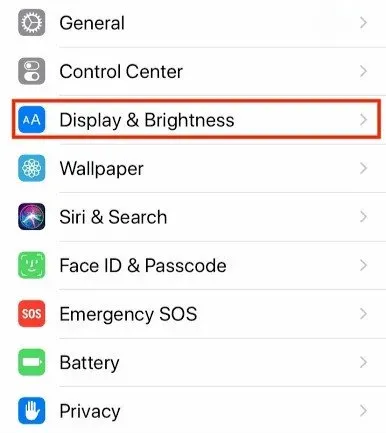
- Sposta il dispositivo di scorrimento verso destra per rendere lo schermo più luminoso o verso sinistra per ridurlo nella sezione Luminosità della pagina.
Utilizzo del Centro di controllo:
- Scorri verso il basso dall’angolo in alto a destra del tuo iPhone o iPad per accedere al Centro di controllo.
- Scorri verso l’alto o verso il basso sulla barra della luminosità (indicata dall’icona del sole) in Centro di controllo per rendere lo schermo più luminoso o più scuro.
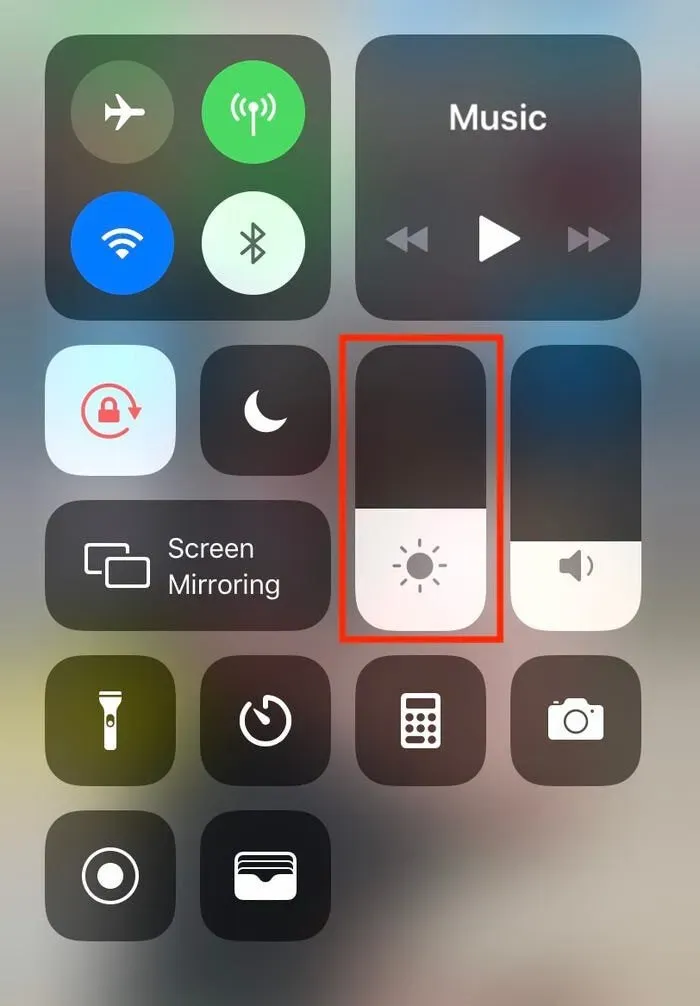
Disabilita le funzioni che richiedono attenzione
Se hai un iPhone con Face ID, il tuo telefono potrebbe oscurare lo schermo per risparmiare batteria quando rileva che non lo stai guardando. Prova a disabilitare questa funzione intelligente per un giorno per assicurarti che non influisca sulla luminosità dello schermo del tuo telefono.
- Sul tuo iPhone, apri l’app Impostazioni.
- Scorri verso il basso fino alla sezione Face ID e passcode.
- Inserisci qui la tua password.
- Scorri verso il basso per vedere le funzionalità che sono a conoscenza della tua presenza.
- Apparirà un interruttore per spegnerlo.
Disabilita l’opzione True Tone
I recenti modelli di iPhone (iPhone 8 e versioni successive) possono regolare la temperatura del colore e l’intensità dei loro display in base alla luce ambientale. Si chiama True Tone. Tuttavia, questo può essere casuale, soprattutto se sei sempre in movimento.
Disabilita True Tone per mantenere la visualizzazione coerente e impedire che si sposti. Per fare ciò, vai su Impostazioni e seleziona Display e luminosità dal menu a discesa. Quindi fai clic sull’interruttore accanto a “True Tone” per disattivarlo.
Disabilita il turno di notte
Un’altra impostazione che può influire sulla luminosità dello schermo è Night Shift. Rende i colori sullo schermo più caldi, quindi di notte sono più piacevoli alla vista. Tuttavia, lo schermo del telefono potrebbe apparire più scuro del solito quando questo ha effetto.
Puoi provare a disabilitare Night Shift per vedere se questo risolve i problemi di luminosità del tuo telefono. Tocca Night Shift in Impostazioni > Display e luminosità.
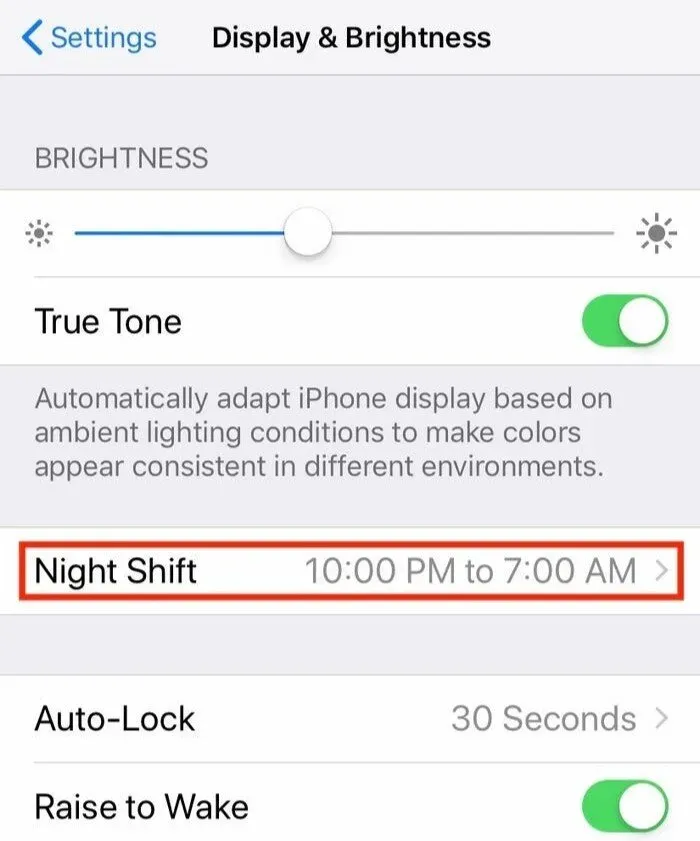
Per disattivare il turno di notte, disattivare l’interruttore accanto a Programmato nelle opzioni del turno di notte.
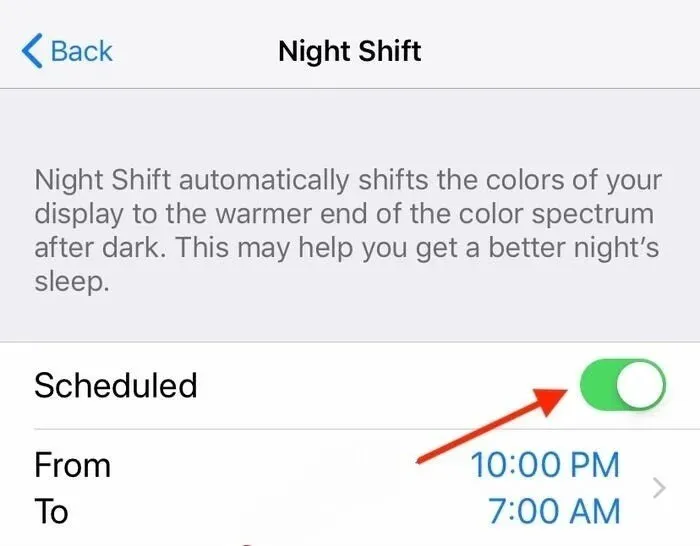
Disabilita il ridimensionamento dello schermo
Se hai attivato lo zoom dello schermo, potrebbe verificarsi un blackout. Per risolvere questo problema, vai su Impostazioni iPhone > Accessibilità. Successivamente, fai clic su Zoom per disattivarlo.
Aumenta la velocità di blocco automatico del tuo iPhone
Il tuo iPhone spegne lo schermo e si blocca quando non è in uso per risparmiare la batteria. Lo schermo inizia a oscurarsi per farti sapere che sta per spegnersi non appena è pronto per farlo.
È possibile regolare o ridurre le impostazioni predefinite del timeout dello schermo se sono troppo lunghe o troppo brevi per te. Fortunatamente, iOS consente agli utenti di modificare le impostazioni di blocco automatico, consentendo loro di scegliere il timeout dello schermo dell’iPad o dell’iPhone preferito.
Tuttavia, se lo schermo si oscura troppo frequentemente, puoi aumentare il tempo necessario per bloccare il tuo iPhone.
Tocca Blocco automatico in Impostazioni > Display e luminosità.
Disabilita la modalità a basso consumo
Il display del tuo iPhone si attenua anche quando la modalità di risparmio energetico è abilitata a causa della batteria scarica. Questa funzione si attiva quando il livello della batteria raggiunge un livello critico. La modalità a basso consumo modifica varie impostazioni, inclusa la luminosità dello schermo, per risparmiare la durata della batteria. Puoi disabilitare questa opzione nelle impostazioni della batteria o caricare il telefono collegandolo.
Ripristina tutte le impostazioni dell’iPhone
Infine, se nient’altro funziona, prova a ripristinare tutte le impostazioni. Rimuoverà tutte le tue impostazioni personali. Tutto tornerà allo stato precedente. I tuoi dati come app, immagini, video, musica, ecc. non saranno interessati.
- Fare clic su “Generale” nel menu “Impostazioni”.
- Fai clic su “Ripristina” nella parte inferiore dello schermo.
- Continua facendo clic su Ripristina tutte le impostazioni.
- Una volta completato, controlla se il problema dello schermo scuro è stato risolto.
Contatta il supporto Apple
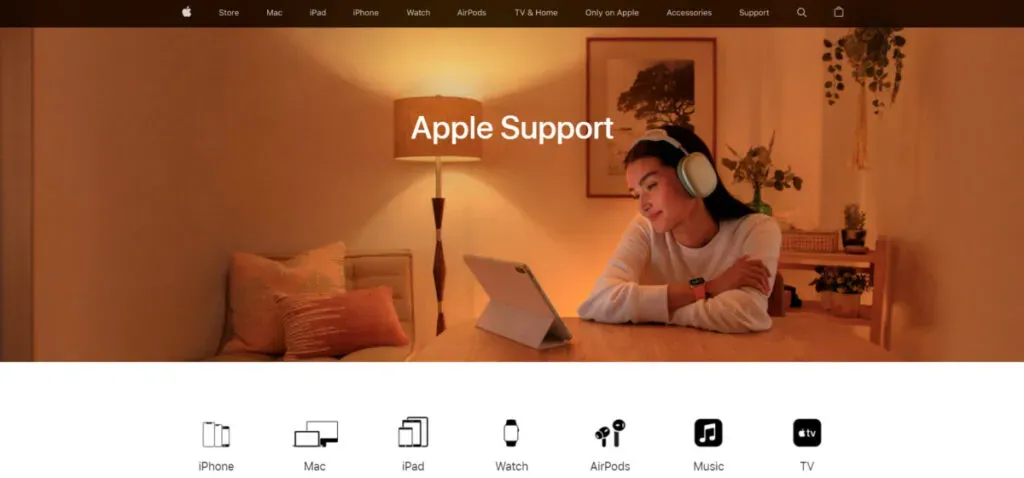
Sebbene improbabile, il display del tuo iPhone potrebbe oscurarsi a causa di un problema hardware del display. Fissa un appuntamento presso il tuo Apple Store locale e porta il tuo iPhone, soprattutto se hai AppleCare+. Il genio sarà in grado di analizzare il danno e determinare se sono necessarie riparazioni.
Conclusione
Gli iPhone, come tutti gli altri gadget elettrici, sono soggetti a malfunzionamenti. Ecco alcune semplici correzioni se lo schermo del tuo iPhone continua a oscurarsi. Ci auguriamo che dopo aver seguito le procedure di risoluzione dei problemi di cui sopra, non riscontrerai più il problema.
Domande frequenti (FAQ)
Perché il display del mio iPhone si oscura in modo casuale?
Risposta: poiché la luminosità automatica è attiva, il tuo iPhone si oscurerà quasi sempre. Luminosità automatica è una funzione che modifica automaticamente la luminosità dello schermo del tuo iPhone in base alle condizioni di illuminazione.
Perché la luminosità del mio iPhone continua a cambiare anche quando la luminosità automatica è disabilitata?
Risposta: la spiegazione è semplice: lo schermo del gadget si oscura quando diventa troppo caldo o caldo. Se ciò accade, lascia riposare o raffreddare il tuo iPhone e lo schermo tornerà alle impostazioni di luminosità originali.
Perché il mio schermo si oscura quando è alla massima luminosità?
Risposta: la modalità di risparmio energetico è la causa più comune di oscuramento permanente dello schermo, a condizione che il display non sia rotto. Quando la batteria dello smartphone è quasi scarica, può disattivare varie attività in background e regolare il display in modo che consumi meno energia.
Cos’è la modalità Night Shift su iPhone?
Risposta: la modalità Night Shift su Apple iPhone semplifica l’utilizzo dello smartphone in condizioni di scarsa illuminazione. I colori del display vengono regolati automaticamente all’estremità più calda dello spettro quando si utilizza Night Shift.



Lascia un commento